本文将向您展示如何使用 SSIS 中的术语提取转换提取名词短语,并附有示例。在阅读本文之前,请参阅术语提取文章,了解此转换的定义、属性和功能。
下面的屏幕截图显示了我们的源数据。
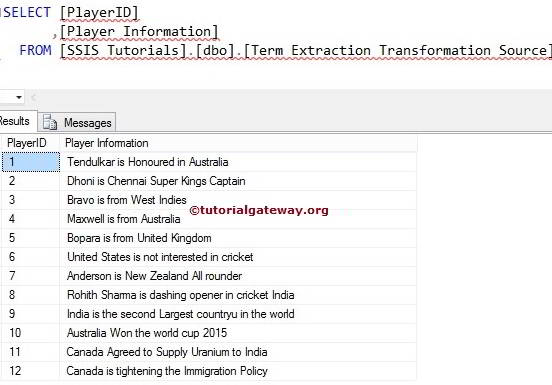
使用 SSIS 中的术语提取转换提取名词短语
步骤 1:打开 BIDS,将数据流任务从工具箱拖放到控制流。并将其重命名为在SSIS 中使用术语提取转换提取名词短语。
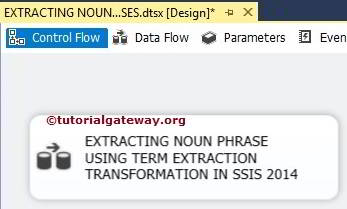
双击它,它将打开数据流选项卡。有关更多转换 >> 点击此处。
步骤 2:从工具箱将 OLE DB 源、术语提取转换和 OLE DB 目标拖放到数据流区域。
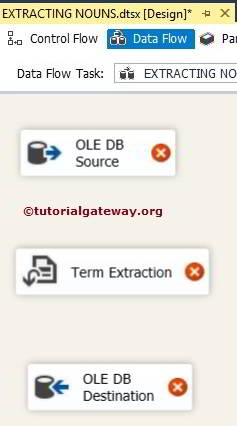
步骤 3:双击数据流区域的 OLE DB 源将打开连接管理器设置,并提供编写 SQL 语句的空间。
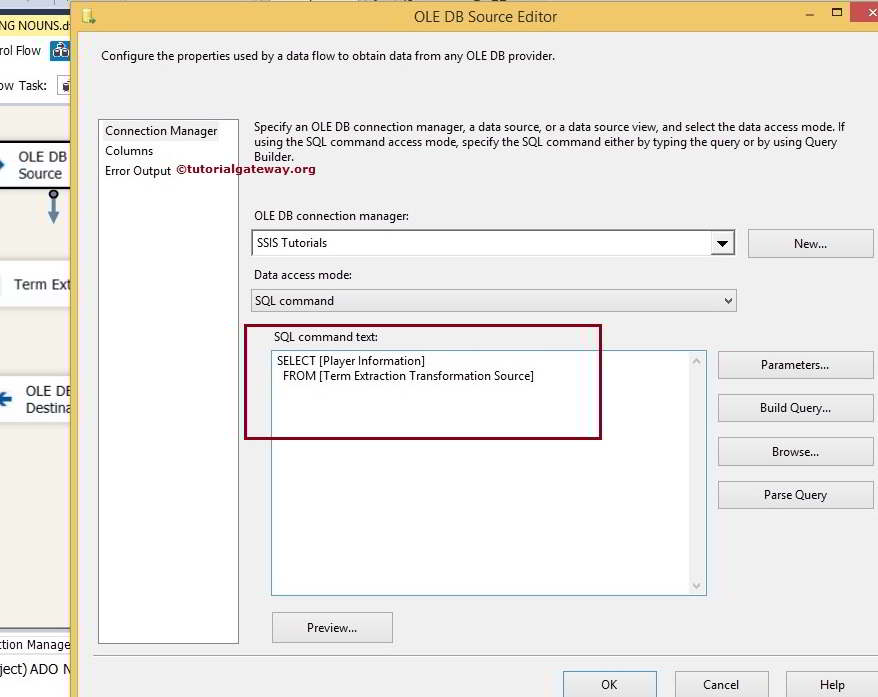
这里我们将数据库选为我们的源数据库,而我们在上述屏幕截图中使用SQL 命令是:
SELECT [Player Information] FROM [Term Extraction Transformation Source]
步骤 4:单击“列”选项卡以验证列或取消选中不需要的列。
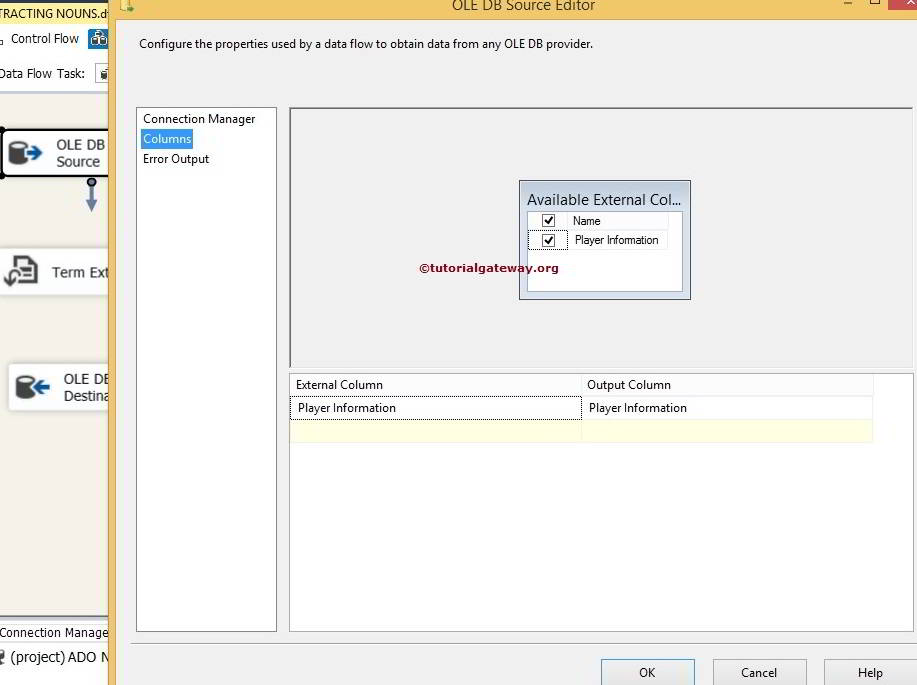
将 OLE DB 源输出箭头拖到术语提取转换上,以转换源数据。
SSIS 提取名词短语
步骤 5:双击术语提取转换,打开编辑器进行配置。在“术语提取”选项卡中,从可用的输入列中选择要用于术语提取的列。我们将输出列名保留为默认的“术语”和“分数”。
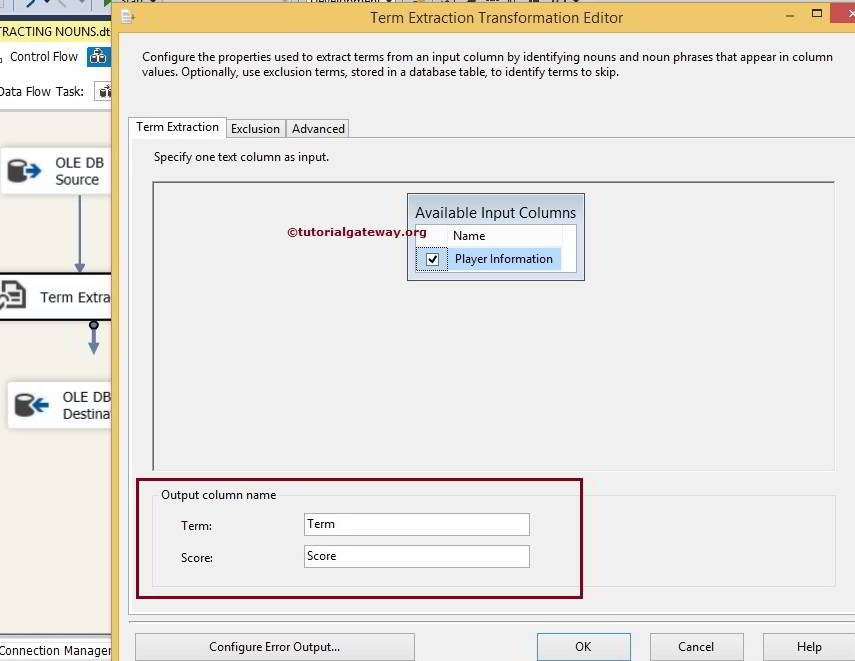
排除选项卡:如果您想在术语提取时省略特定术语,请通过命名一个包含排除术语的列来配置此选项卡。
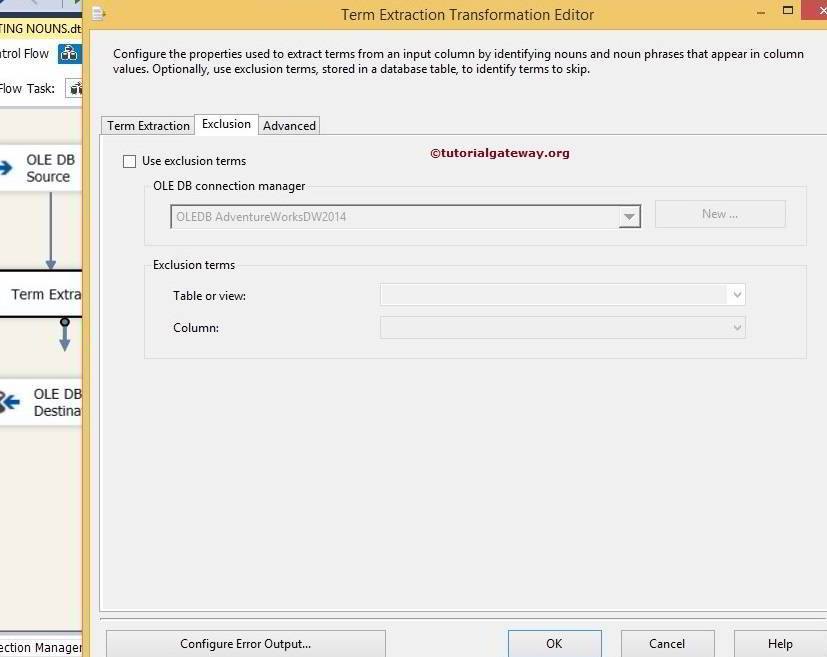
在此示例中,我们将保留此设置,因为我们想从 SSIS 源数据中提取所有名词短语。
步骤 6:术语提取转换的高级选项卡对于选择术语类型、源类型和频率阈值至关重要。在此示例中,我们仅提取名词短语。因此,我们将名词短语选为术语类型,并将频率阈值选为 1。请参阅 使用术语提取转换提取名词文章,了解如何从源数据中提取名词。另请参阅 提取名词和名词短语 和 排除选项卡 文章。

从下面的屏幕截图中,术语提取转换上有一个警告符号。它表明错误输出未连接。您可以通过配置错误输出来消除警告符号。因此,双击“配置错误输出”按钮将打开一个新窗口来设置错误输出。
术语提取转换的默认配置是重定向错误行。您可以通过连接错误输出或将默认模式更改为“忽略失败”或“组件失败”来消除此警告。让我们更改为“忽略失败”。

单击“确定”完成术语提取转换的配置。
步骤 7:接下来,提供目标服务器、数据库和表详细信息。因此,双击 OLE DB 目标并提供所需信息。

在这里,我们将以下数据库选为目标数据源(服务器实例为 localhost),并将 [使用术语提取转换提取名词短语] 表选为我们的目标表。
步骤 8:单击“映射”选项卡以验证源列是否已映射到目标列。如果没有,请将其分配给正确的目标列。
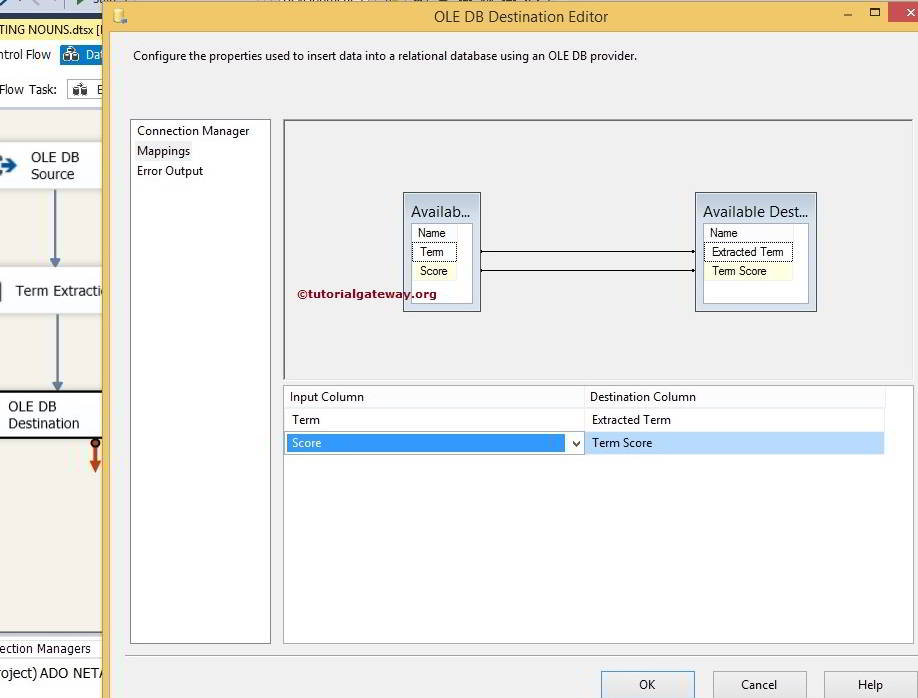
单击“确定”完成设计我们的 SSIS 使用术语提取转换提取名词短语包。让我们运行该包。

让我们打开 SQL Server Management Studio 并检查结果。
